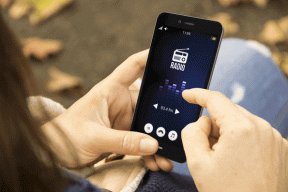Πώς να χρησιμοποιήσετε το Κλείδωμα φακέλων στα Windows για κλείδωμα και ασφάλεια αρχείων
Miscellanea / / February 12, 2022
Έχουμε καλύψει πολλές εφαρμογές για Android και iOS που μπορούν κλειδώστε τις εφαρμογές σας, αποθηκεύστε φωτογραφίες σε ένα θησαυροφυλάκιο και ακόμα κρυπτογραφήστε ολόκληρη τη μνήμη. Αλλά αυτό είναι μόνο για το smartphone σας. Εάν χρειαζόμαστε κάτι για να προστατεύσουμε τα απλά 8 έως 16 gigs μνήμης στα τηλέφωνά μας, μπορεί να υπάρχουν πολλά πράγματα που έχετε αποθηκεύσει στον υπολογιστή σας και, σίγουρα, χρειάζονται ένα δεύτερο επίπεδο ασφάλειας.

Απαντώντας σε αυτήν την ανησυχία, ας δούμε μια εφαρμογή αφιερωμένη στα Windows που μπορεί να αποθηκεύσει και να κρυπτογραφήσει με ασφάλεια τα αρχεία.
Ας ξεκινήσουμε και ας εγκαταστήσουμε Κλείδωμα φακέλου στον υπολογιστη.
Έλεγχος αρχείου: Έχω δοκιμάσει το δωρεάν λογισμικό Folder Lock v7.5 στον υπολογιστή μου και το αρχείο εγκατάστασης ήταν καθαρό σαν σφύριγμα. Το αρχείο κατέβηκε απευθείας από τους διακομιστές της NewSoftwares και δεν είχε συνδεδεμένο λογισμικό bloatware.
Ασφάλιση αρχείων χρησιμοποιώντας Κλείδωμα φακέλου
Την πρώτη φορά που θα εγκαταστήσετε την εφαρμογή, θα σας ζητήσει να ορίσετε έναν κύριο κωδικό πρόσβασης. Αφού ορίσετε έναν κωδικό πρόσβασης, φροντίστε να τον σημειώσετε στον ηλεκτρονικό σας λογαριασμό. Καθώς δεν υπάρχει τρόπος να ανακτήσετε τον κωδικό πρόσβασής σας και ακόμη
Υποστήριξη NewSoftwares δεν θα είναι σε θέση να ανακτήσει τα κλειδωμένα αρχεία για εσάς σε περίπτωση απώλειας κωδικού πρόσβασης.
Μόλις μπείτε, η πρώτη ενότητα που θα δείτε είναι Κλείδωμα αρχείων. Εδώ μπορείτε να κλειδώσετε αρχεία, φακέλους, ακόμη και μια ολόκληρη μονάδα δίσκου. Απλώς σύρετε και αποθέστε τα αρχεία ή τους φακέλους για να τα κλειδώσετε αμέσως ή προσθέστε τα με μη αυτόματο τρόπο χρησιμοποιώντας την εφαρμογή. Τα αρχεία που είναι κλειδωμένα χρησιμοποιώντας την εφαρμογή παραμένουν κρυφά εκτός και αν τα ξεκλειδώσετε. Ωστόσο, αυτή η ενότητα κρύβει μόνο τα αρχεία σας και δεν κρυπτογραφεί. Εάν χρειάζεστε μια πρόσθετη ασφάλεια κρυπτογράφησης, θα πρέπει να δημιουργήσετε μια κλειδαριά χρησιμοποιώντας τη δεύτερη μονάδα.
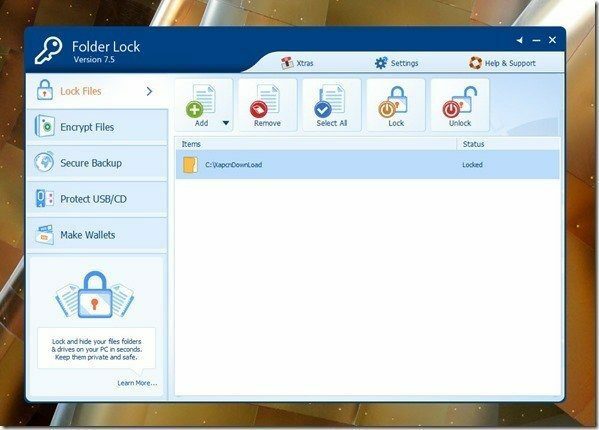
Χρησιμοποιώντας το Folder Lock, μπορείτε να δημιουργήσετε κρυπτογραφημένα ντουλάπια και να αποθηκεύσετε με ασφάλεια αρχεία εκεί. Κάντε κλικ στην επιλογή Κρυπτογράφηση Αρχείων και στη συνέχεια δημιουργήστε ένα νέο ντουλάπι. Το ντουλάπι μπορεί να έχει διαφορετικό κωδικό πρόσβασης από τον κύριο κωδικό πρόσβασης και ενώ φτιάχνετε έναν, θα πρέπει να εκχωρήσετε εκ των προτέρων τον χώρο στο δίσκο.
Για παράδειγμα, εάν δημιουργείτε ένα ντουλάπι για 300 Mb, ο χώρος θα εκχωρηθεί στο ντουλάπι αμέσως και θα αντιστοιχιστεί ως πρόσθετη μονάδα δίσκου. Μπορείτε να αποθηκεύσετε τα αρχεία που θέλετε και μόλις κλείσει το ντουλάπι, τα αρχεία θα κρυπτογραφηθούν. Αυτά τα ντουλάπια μπορούν να αντιγραφούν στη μονάδα USB και μπορούν να γίνουν φορητά και εκτελέσιμα.
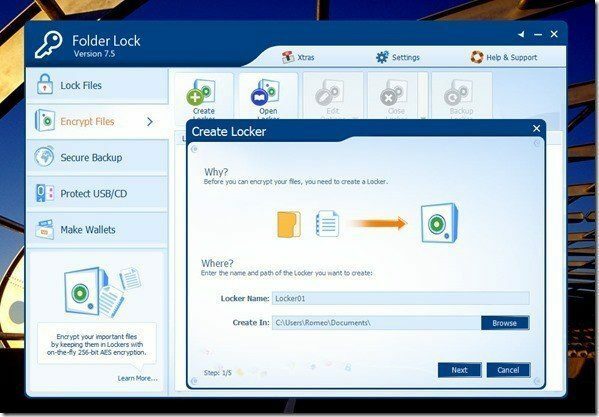
Δροσερή συμβουλή: Το Folder Lock διαθέτει επίσης τεμαχιστή αρχείων και καθαριστικό ιστορικού κάτω από το Επιπλέον ρύθμιση.
Επιπρόσθετα χαρακτηριστικά
Κάτω από το Κλείδωμα φακέλου Ρυθμίσεις, μπορείτε να επιλέξετε να κλειδώσετε αυτόματα το θησαυροφυλάκιο και όλες τις μονάδες δίσκου κατά την έξοδο από την εφαρμογή. Αυτές οι ρυθμίσεις βρίσκονται κάτω από Αυτόματη προστασία και μπορείτε να ορίσετε μια ιδανική περίοδο λήξης προτού κλείσουν με ασφάλεια τα ντουλάπια και τα κρυφά αρχεία. ο Hack Security ενότητα θα καταγράψει τυχόν λανθασμένες προσπάθειες κωδικού πρόσβασης.

Η λειτουργία Stealth είναι το ένα χαρακτηριστικό που μου αρέσει περισσότερο. Χρησιμοποιώντας αυτήν τη δυνατότητα, μπορείτε να εκχωρήσετε ένα συγκεκριμένο πλήκτρο πρόσβασης για την εκκίνηση της εφαρμογής Κλείδωμα φακέλων και, στη συνέχεια, να αποκρύψετε τα αρχεία από το μενού Έναρξη, την επιφάνεια εργασίας και ακόμη και από τα Αρχεία προγράμματος. Αλλά βεβαιωθείτε ότι θυμάστε πάντα το πλήκτρο πρόσβασης που έχει εκχωρηθεί στο Folder Mount διαφορετικά μπορεί να καταλήξετε να χάσετε όλα τα δεδομένα που έχετε αποθηκεύσει. Το χαρακτηριστικό είναι πράγματι καινοτόμο, αλλά ενέχει κινδύνους.

συμπέρασμα
Έτσι, μπορείτε να χρησιμοποιήσετε το Folder Lock για να ασφαλίσετε τα αρχεία και τους φακέλους σας στα Windows. Η εφαρμογή είναι δωρεάν και καθαρή από διαφημίσεις και bloatware. Προχωρήστε και δοκιμάστε το, αλλά θυμηθείτε να μοιραστείτε τις απόψεις σας στα σχόλια.
Τελευταία ενημέρωση στις 02 Φεβρουαρίου 2022
Το παραπάνω άρθρο μπορεί να περιέχει συνδέσμους συνεργατών που βοηθούν στην υποστήριξη της Guiding Tech. Ωστόσο, δεν επηρεάζει τη συντακτική μας ακεραιότητα. Το περιεχόμενο παραμένει αμερόληπτο και αυθεντικό.